容器服务
>
镜像管理
镜像管理提供构建镜像,导出镜像、跨区域传输、克隆镜像等功能。本手册将详细介绍镜像管理使用方法,包括镜像来源、镜像构建、镜像管理和镜像使用四个方面。
平台中“我的镜像”来源有两种,第一是构建平台外部已有镜像,第二是通过平台其他功能模块保存镜像得到。下面详细介绍两种来源如何操作:
点击控制台>人工智能>镜像管理,点击“构建镜像”
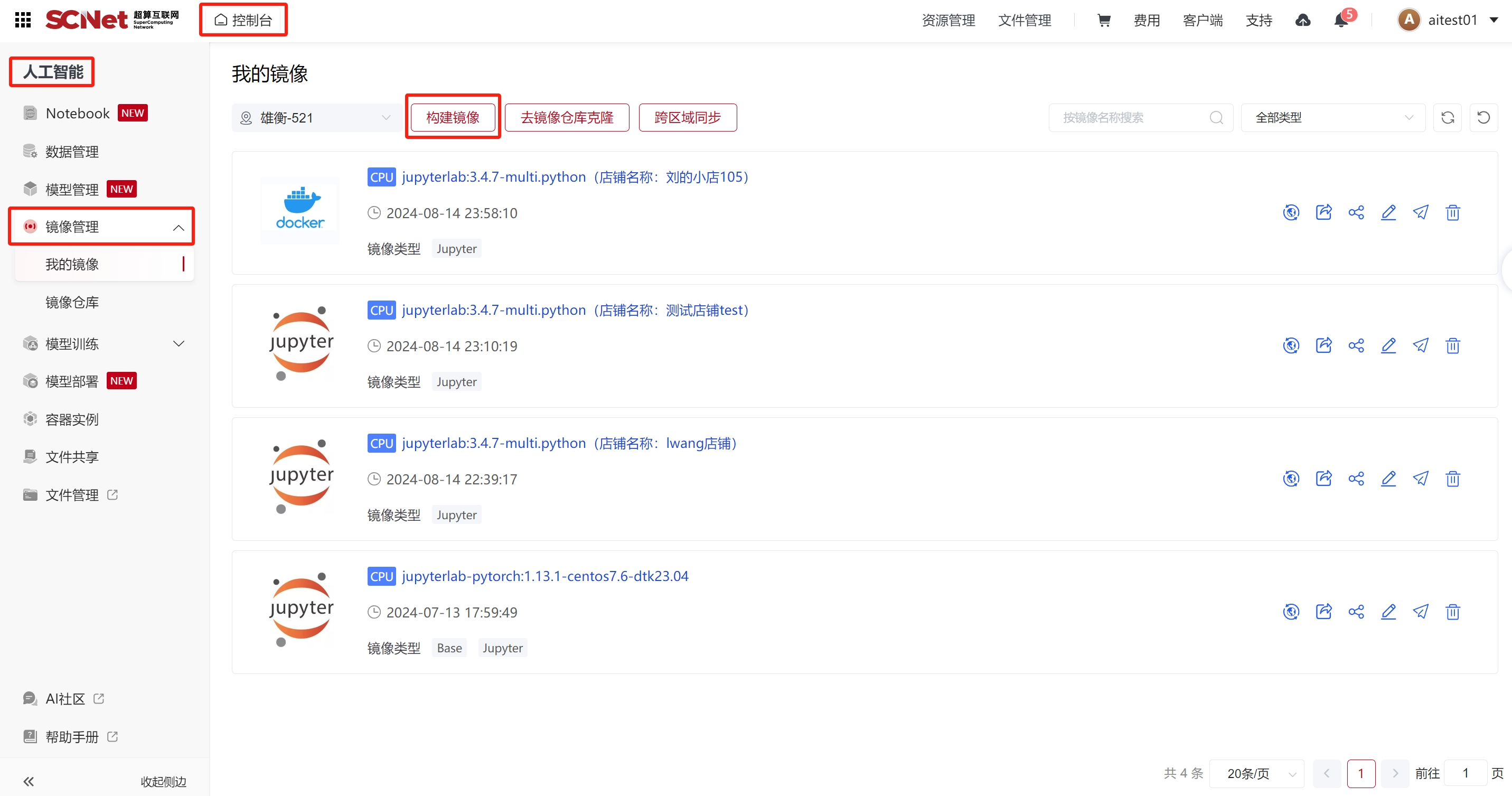
按页面引导,填写必要信息,点击构建后,则开始在平台上构建镜像。页面参数详细介绍见下文的构建镜像规则
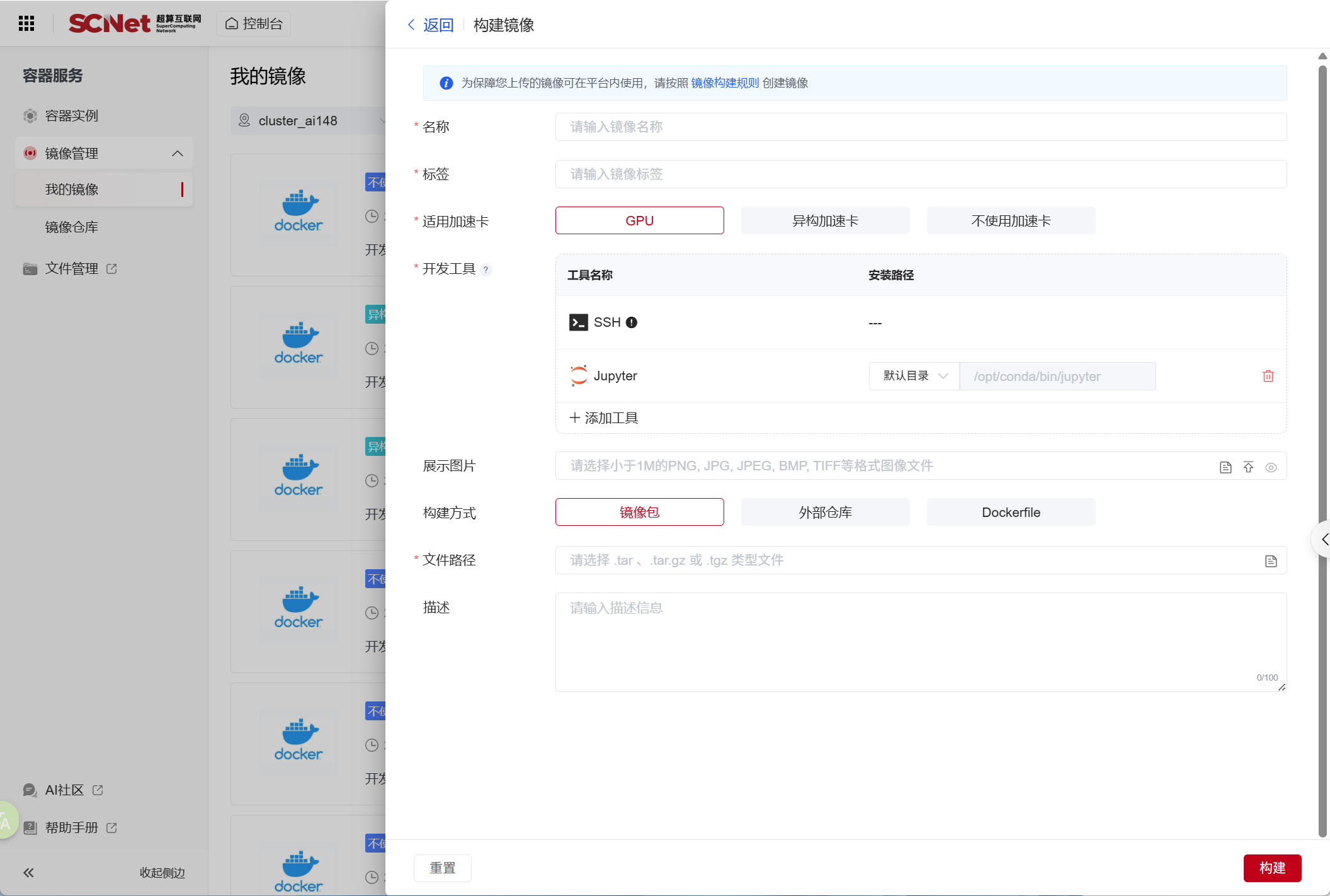
构建镜像进度及结果可以点击镜像名称,进入镜像详情页,即可看到该镜像构建的状态及日志。
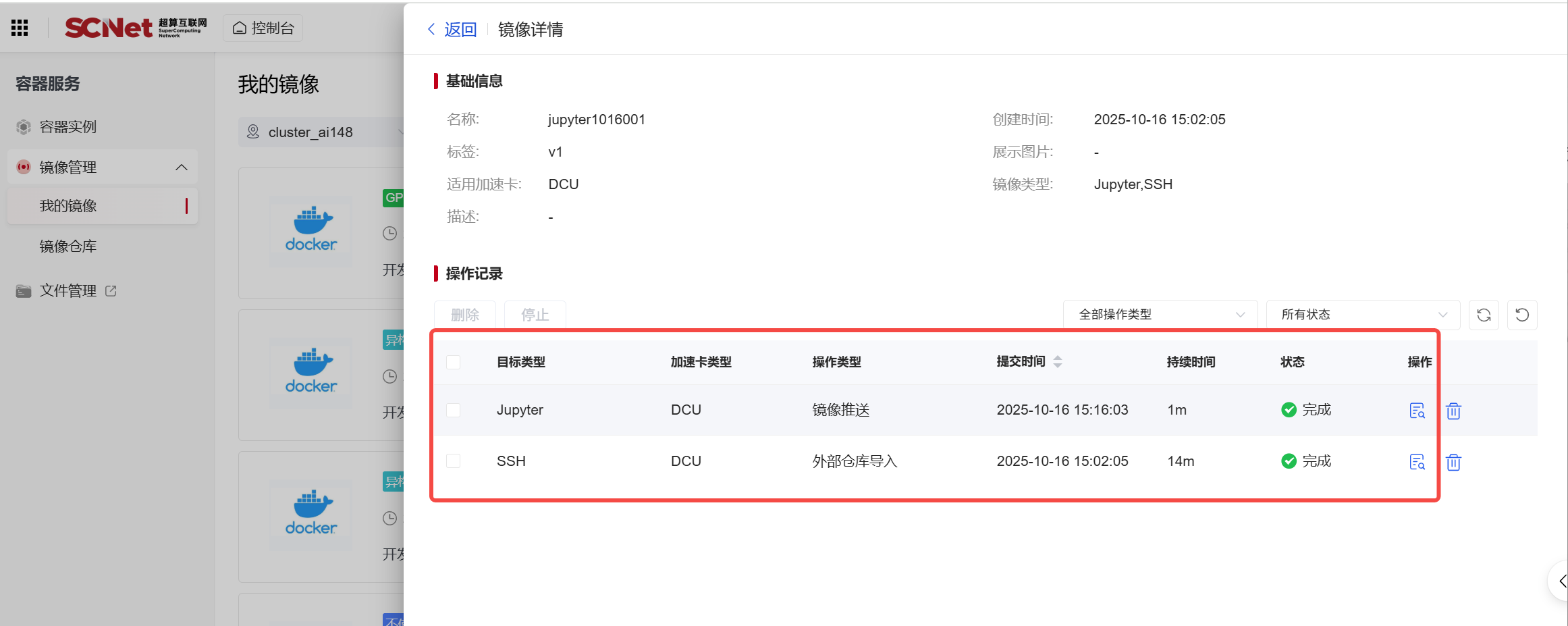
在平台内,Notebook、模型部署、容器实例都可以将运行中的容器镜像进行保存,下面详细介绍每个模块保存镜像的入口及操作:
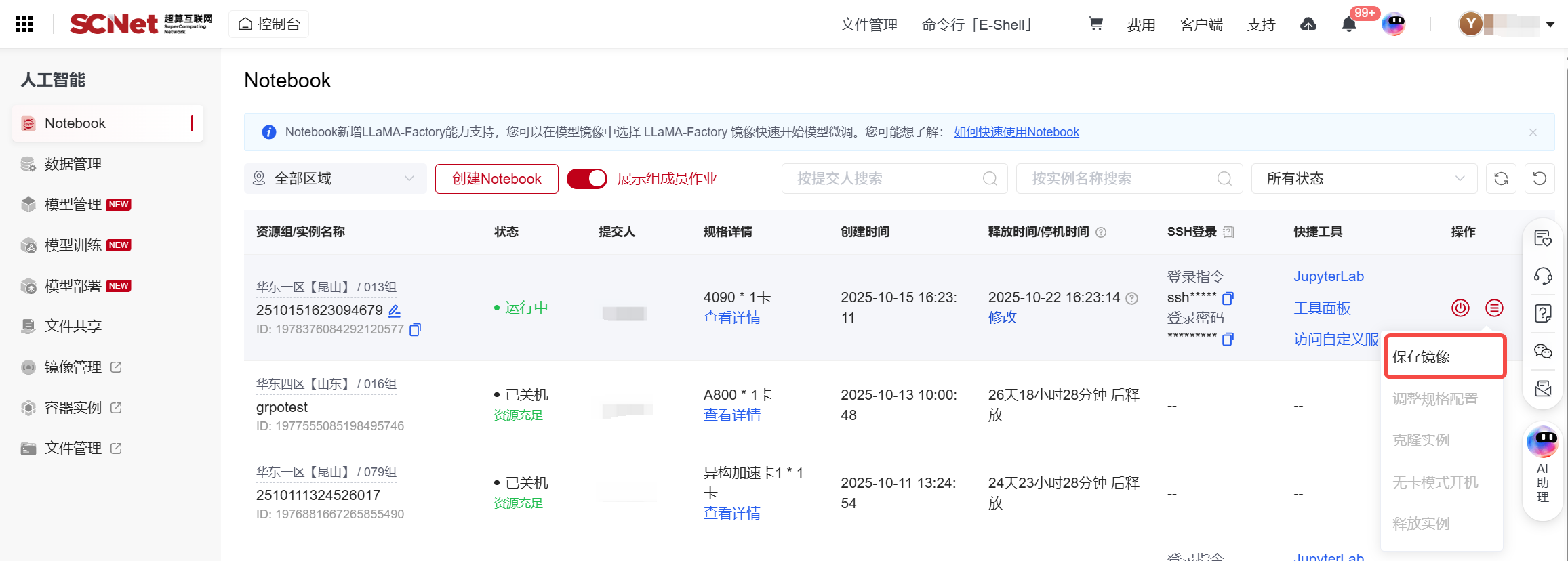
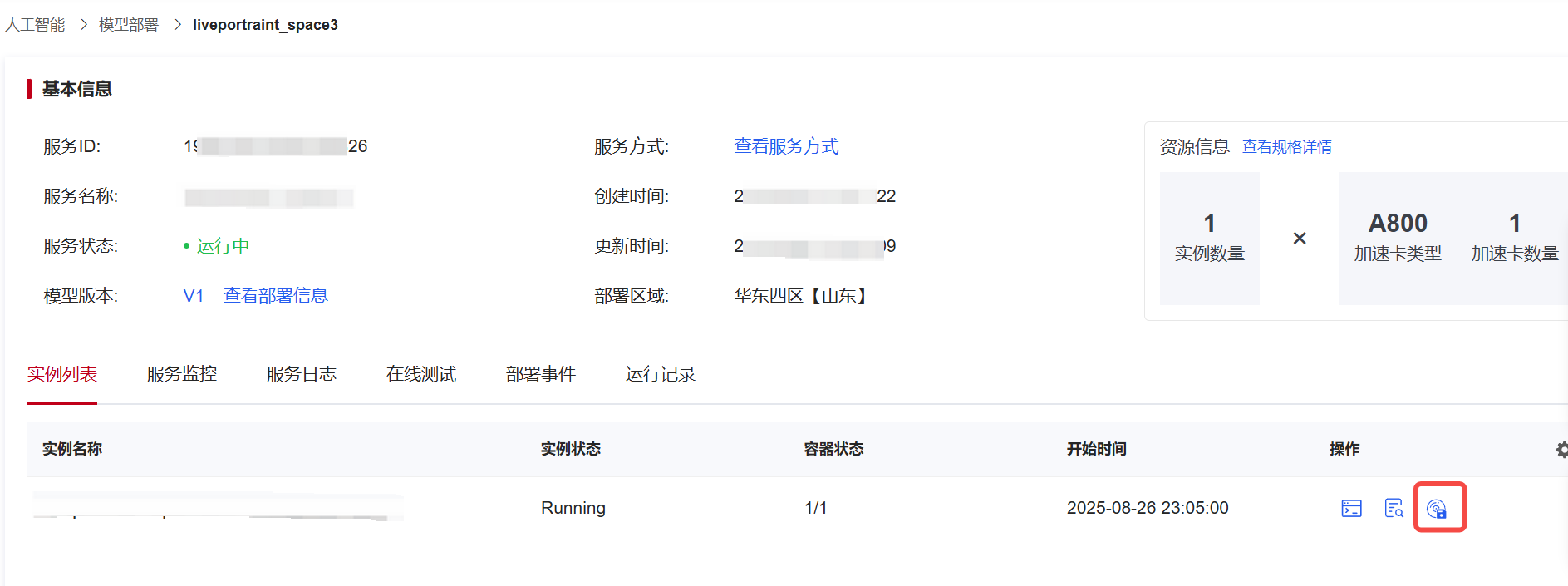
进入“实例列表”页,在操作中选择“保存镜像”按钮,按页面提示修改镜像信息后,即可把该容器使用的镜像保存为“我的镜像”。
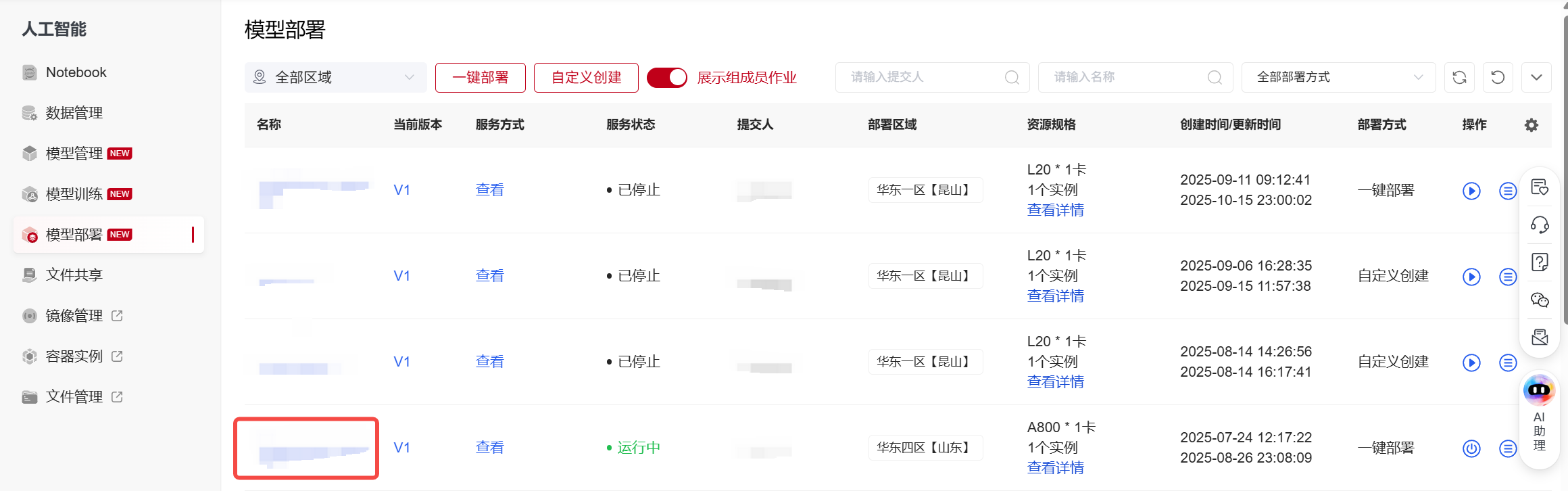
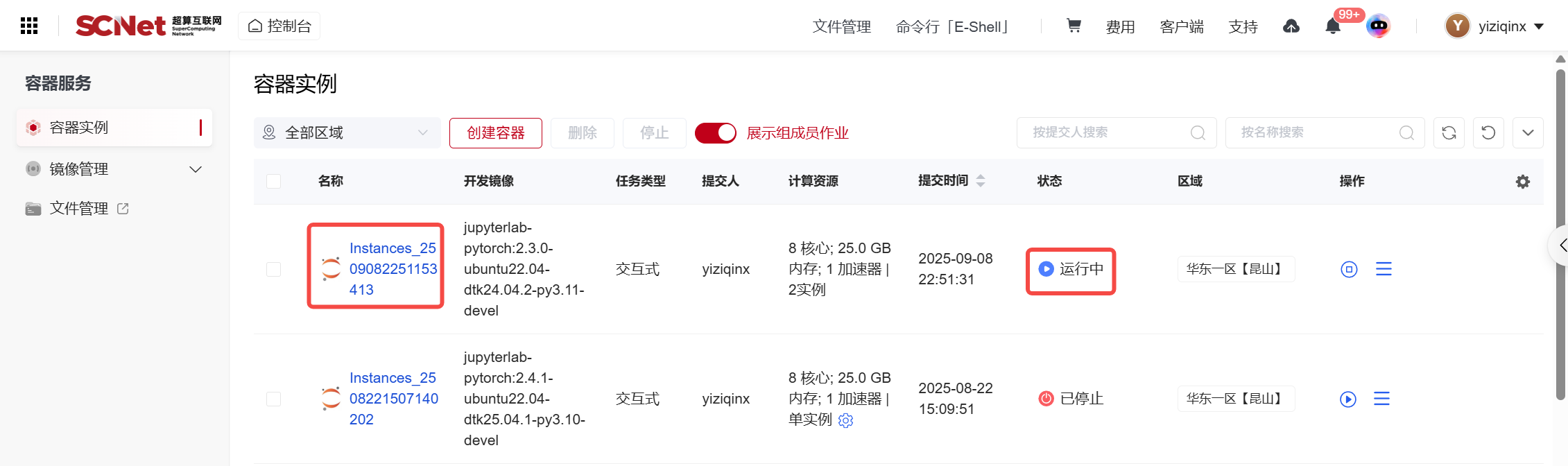
在“实例列表”操作中选择“保存镜像”按钮,按页面提示修改镜像信息后,即可把该容器使用的镜像保存为“我的镜像”。
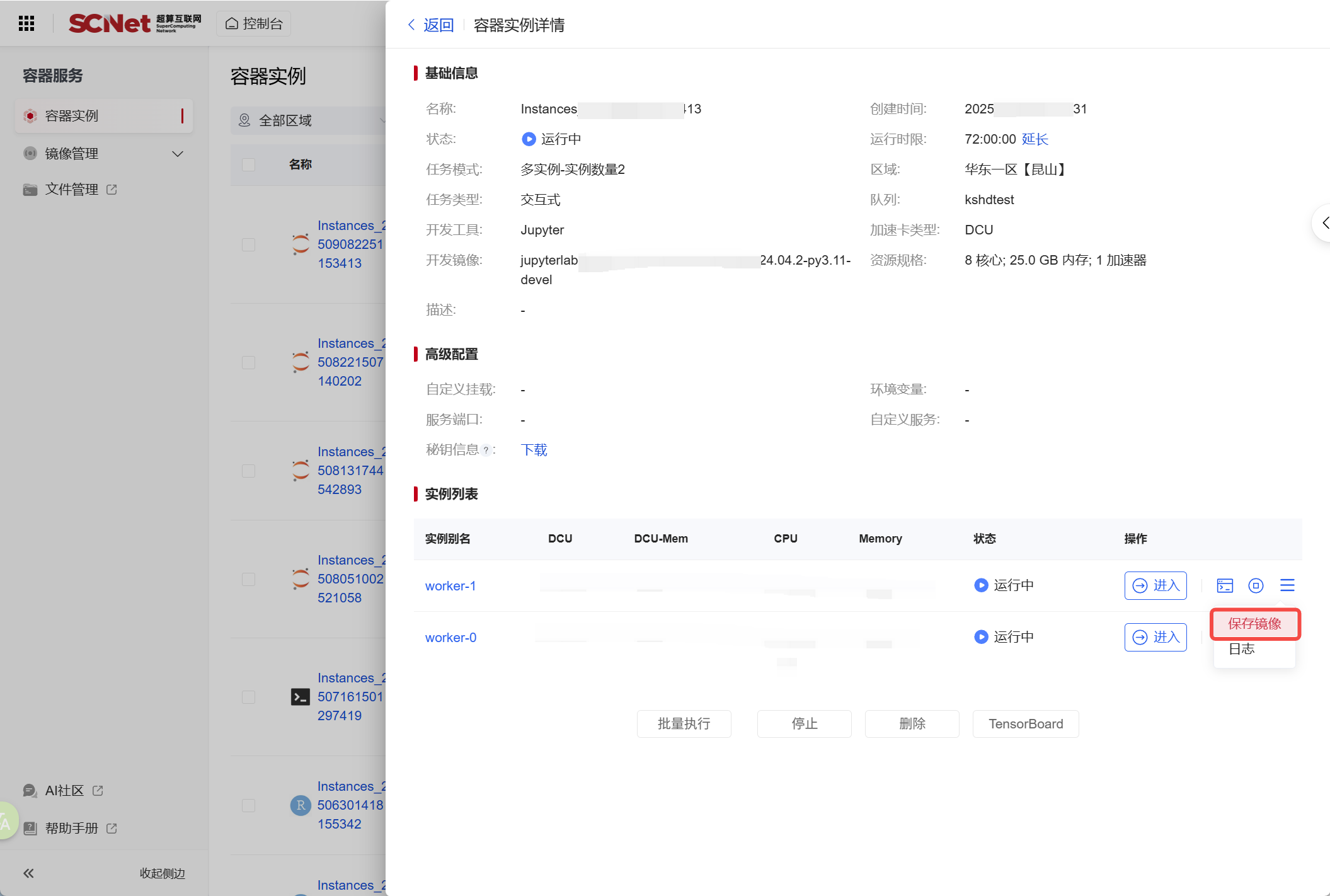
点击控制台>人工智能>镜像管理,点击“构建镜像”,即可构建平台外部已有镜像:
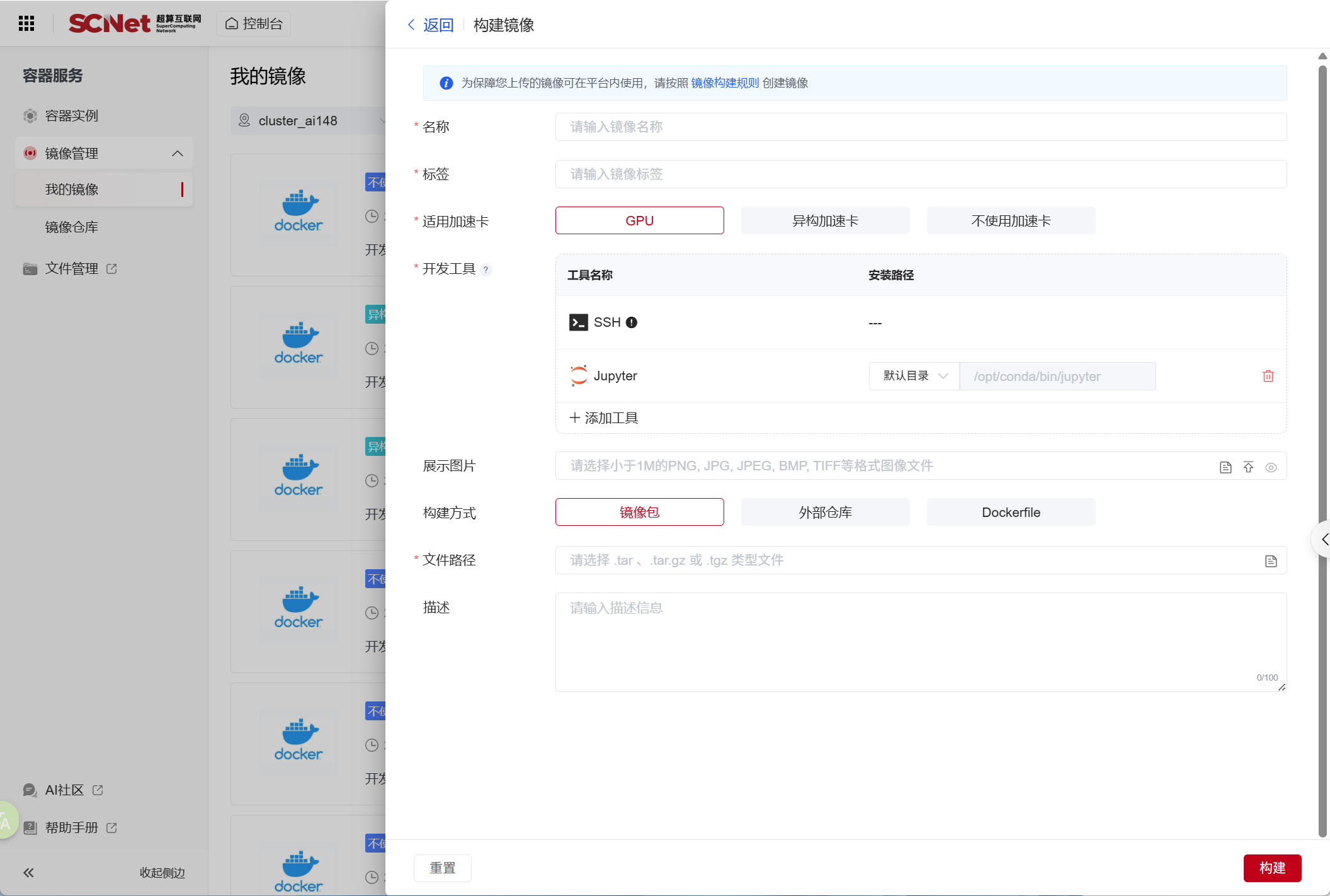
页面参数详情见下表说明
| 参数名称 | 说明 |
|---|---|
| 名称 | 支持60位小写字母、数字、点、中划线、下划线,不能以点、中划线开头或结束。 |
| 标签 | 支持60位字母、数字、点、中划线、下划线,不能以点、中划线开头。 名称+标签组合显示为整体镜像的名称标题。 |
| 适用加速卡 | 平台内会显示:GPU、异构加速卡、不使用加速卡等,显示类型会根据构建镜像区域实际拥有的加速卡类型适配显示。 |
| 开发工具 | 指您在镜像内已安装的开发工具。 1.所有镜像默认为SSH类型,您需要安装SSH登录相关组件,否则可能无法使用。安装方法请见:构建镜像规则; 2.使用镜像时,会根据开发工具类型,匹配显示在“我的镜像”中。 例:如果镜像需要在Notebook中使用,需确保镜像已有Jupyter开发工具且构建成功。如果镜像需要在容器实例中创建VSCode类型,需确保镜像内已有VSCode开发工具且构建成功(安装方法请见:构建镜像规则)。如果镜像未勾选相应的开发工具,在Notebook、容器实例创建时,则无法在“我的镜像”中选中或展示。 |
| 构建方式 | 支持3种: (1)镜像包:可以将本地镜像包上传到【文件管理器】中,选择镜像包所在路径后,自动构建。 (2)外部仓库:在其他镜像仓库获取docker pull命令,将该命令填写至输入框中,平台会自动拉取其他外部仓库的镜像至SCNet。(开发镜像国产卡推荐:异构加速卡AI使用请选择:DTK24.04相关镜像)。 (3)Dockerfile:支持使用dockerfile方式构建。 |
| 展示图片 | 用于镜像列表页中展示镜像的图片,选择小于1M的PNG,JPG,JPEG,BMP,TIFF等格式图像文件。 |
| 描述 | 镜像描述信息。 |
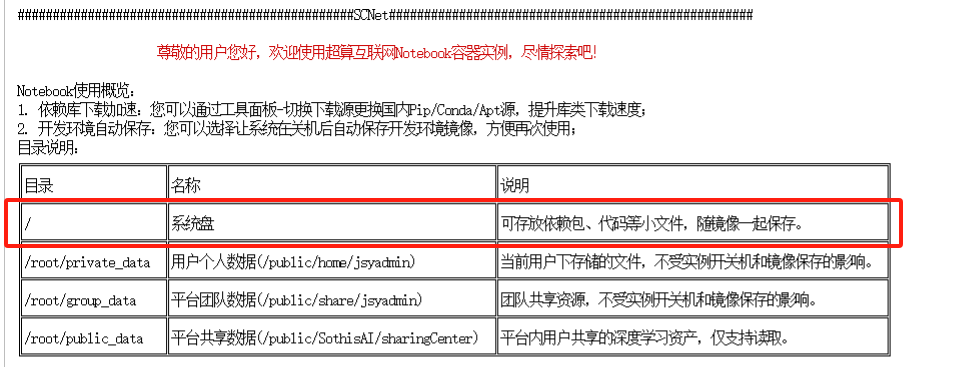
镜像构建完成后,会出现在“我的镜像”列表中,镜像管理功能包括:
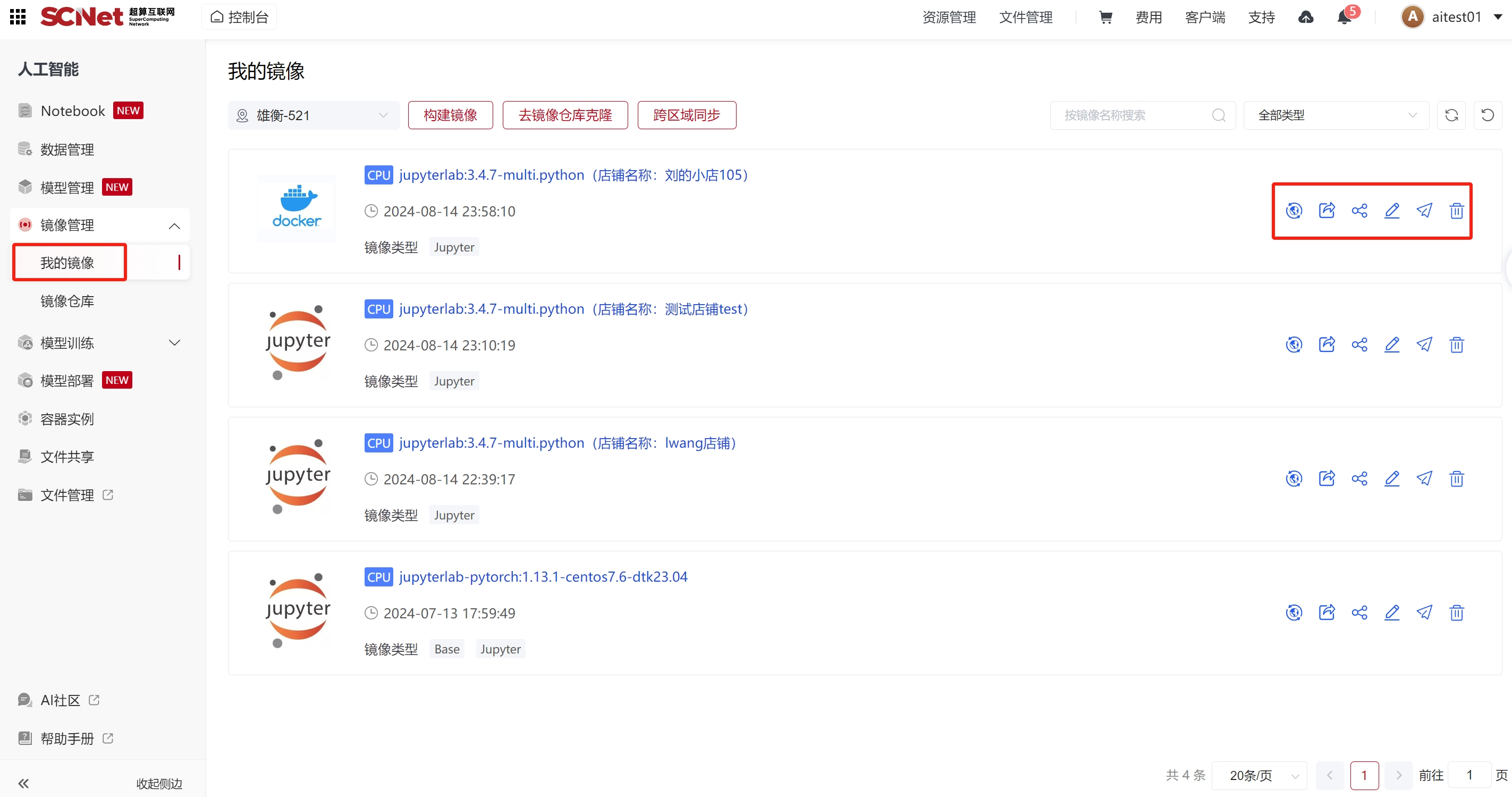
(1)跨区域同步:将镜像跨区域同步至其他区域。所有同步记录可以点击“跨区域同步”按钮查看。
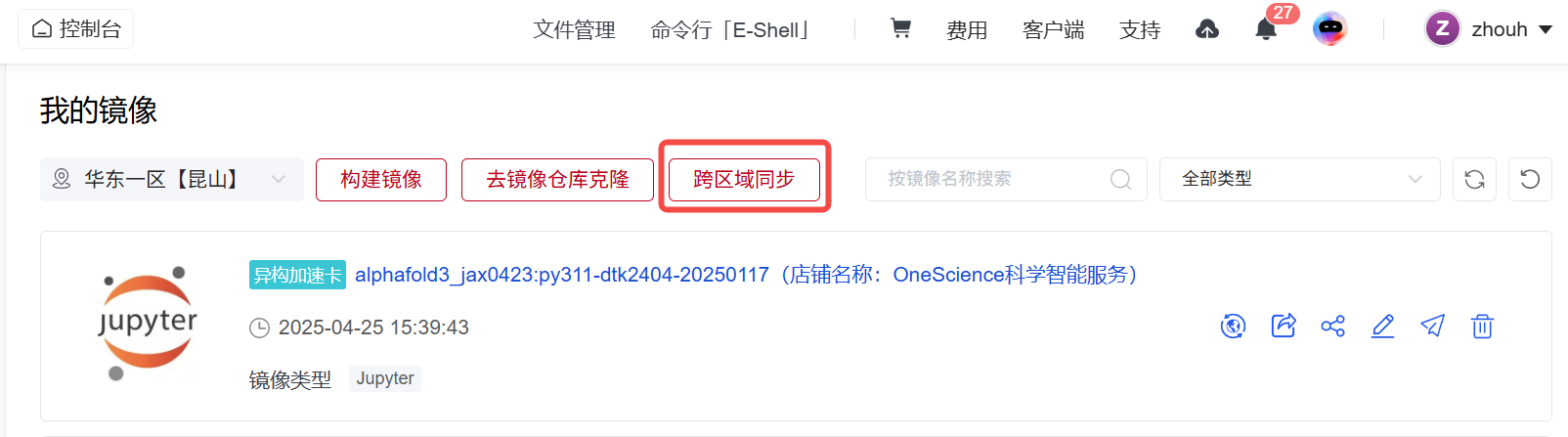
(2)导出:支持将镜像保存在“文件管理”文件系统中,并可下载到用户本地。
(3)共享:可以将此镜像共享给平台内“所有人”或者“指定团队”使用。
(4)编辑:可以修改镜像展示图片、描述信息。
(5)推送:可以调整镜像适配的加速卡或者镜像内的开发工具类型。例如:镜像原本已安装Jupyter,构建时忘记选中Jupyter选项,构建完成后发现镜像未打上Jupyter标签,或者在Notebook里,镜像被置灰。则可在该处重新推送开发工具类型为Jupyter,平台则会检测镜像内是否已安装Jupyter,检测到含有Jupyter工具后,镜像标签变为成功,且Notebook中可以选中。
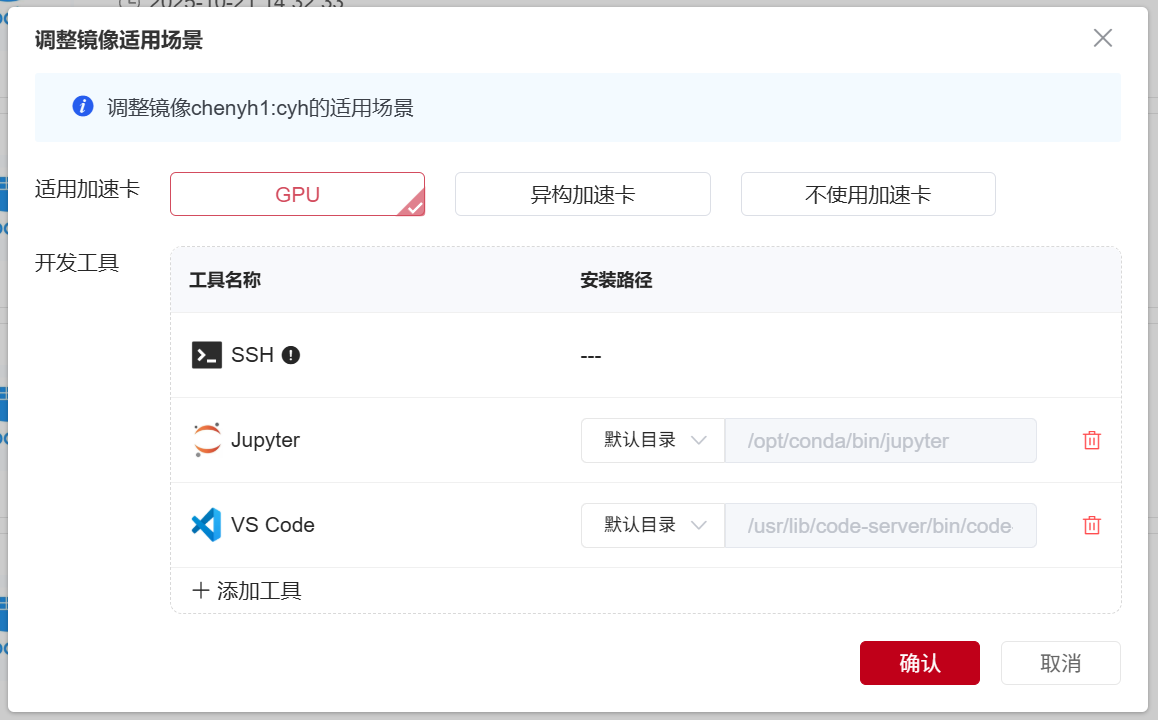 (6)删除功能:删除镜像,谨慎操作。
(6)删除功能:删除镜像,谨慎操作。
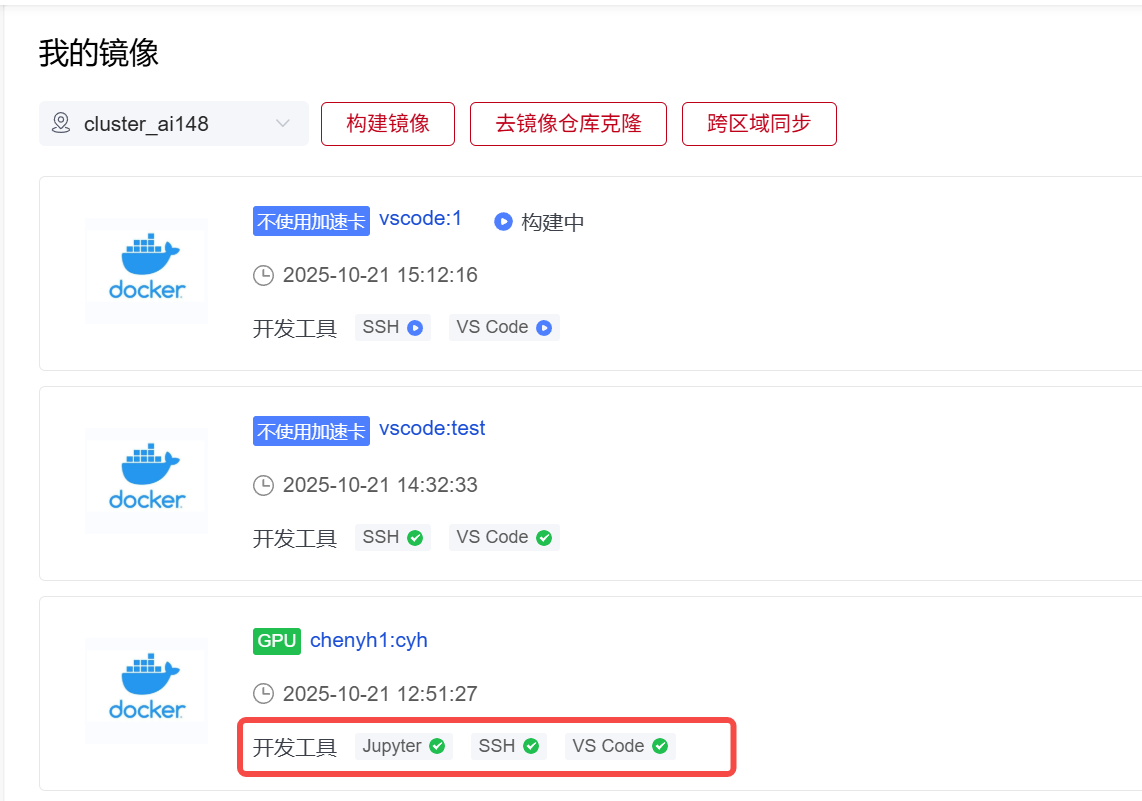
若出现构建失败的情况,可先自行检查镜像内安装的组件是否正常。检查完毕后使用“推送”功能,推送遗漏的镜像,或者完全重新构建一个镜像。
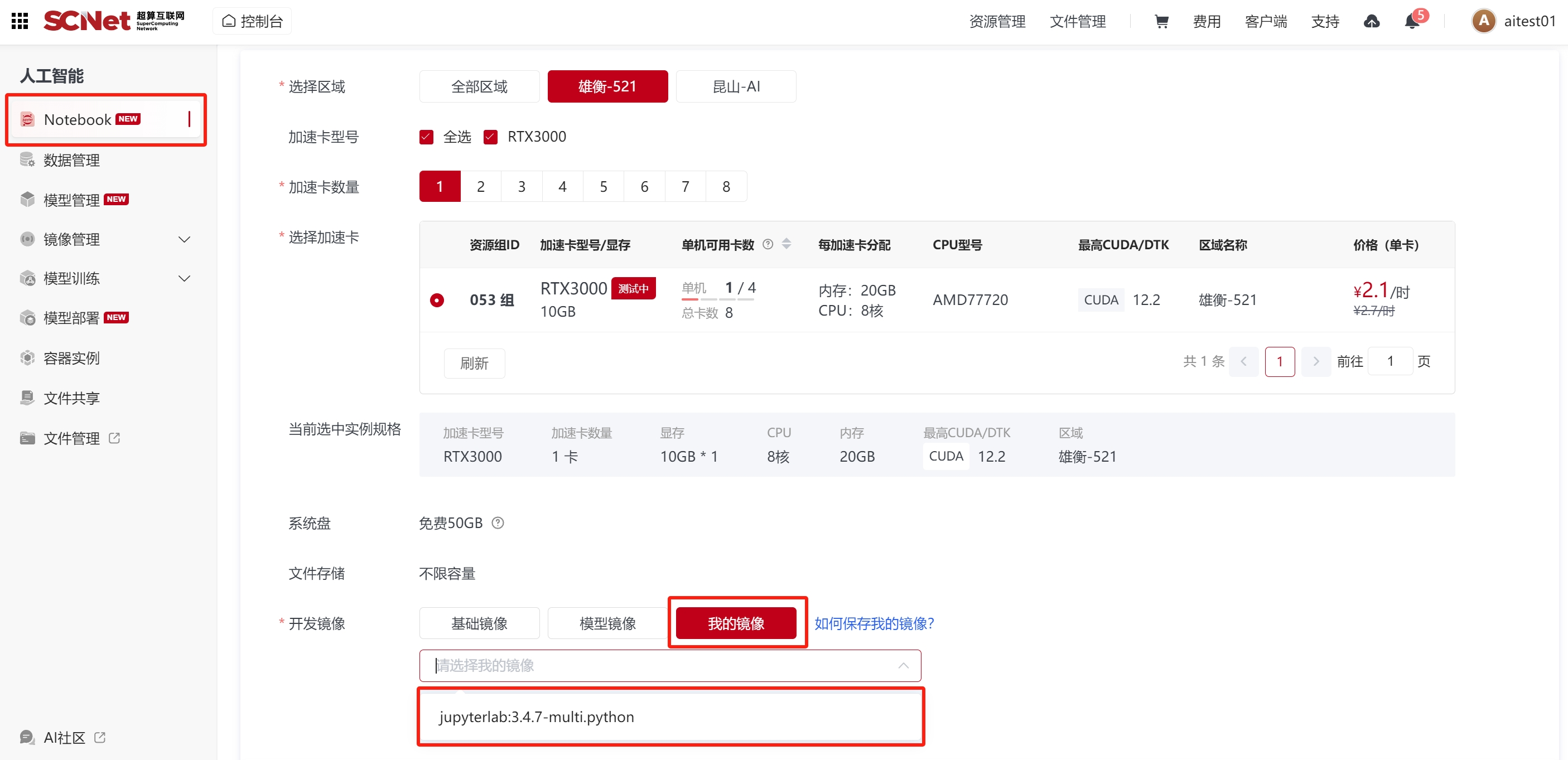
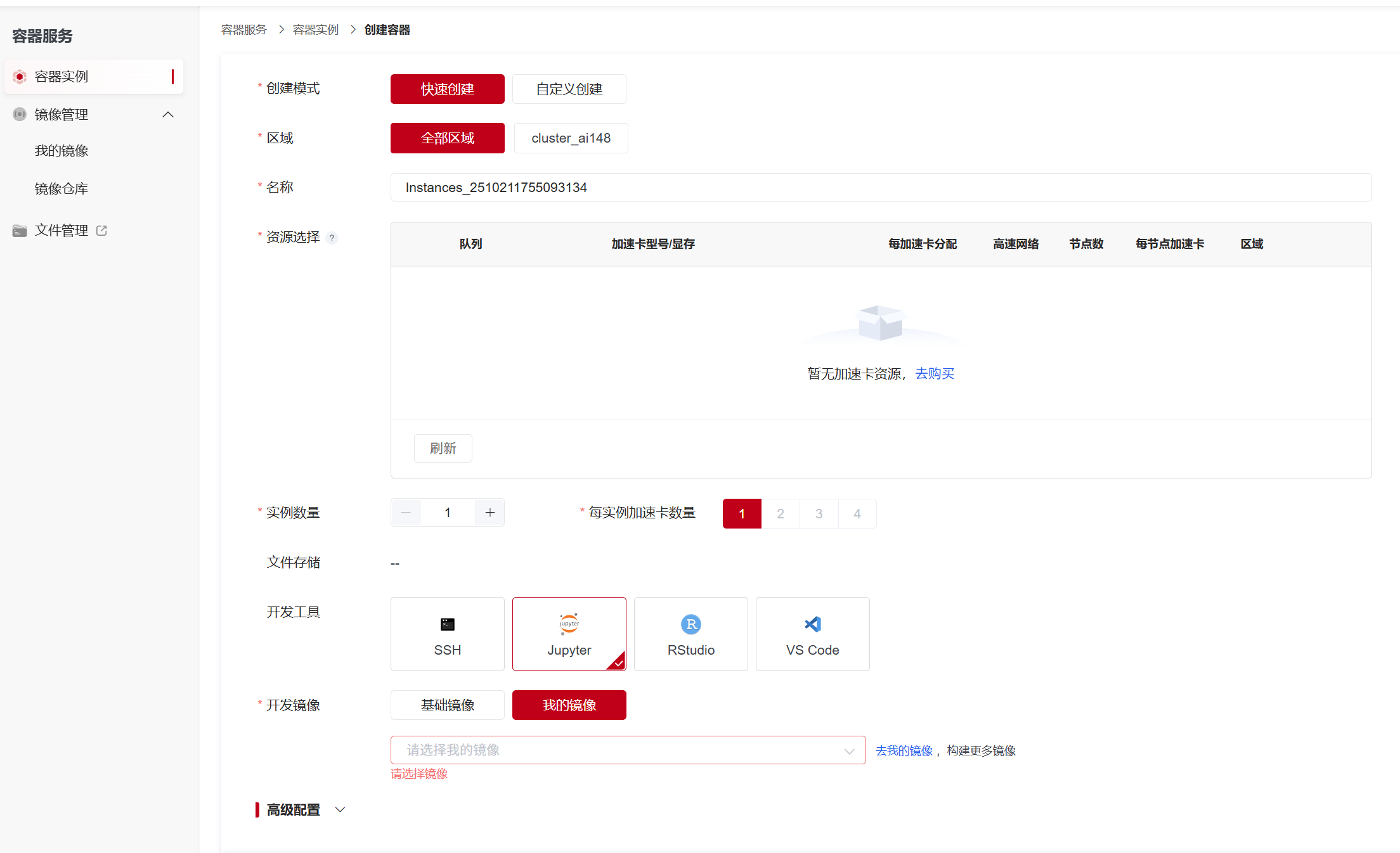
此处“我的镜像”会根据上一行“开发工具”类型,筛选显示匹配的镜像。